Для таких крайніх випадків створені спеціальні програми з відновлення даних, які допоможуть повернути дані за допомогою сканування вашого носія. Їх розвелося багато і часом навіть не знаєш, яку з них вибрати, щоб не зіпсувати справу в кінець. У цій статті ведеться мова про одну з кращих програм по відновленню віддаленої інформації.
Програма r-studio була розроблена недавно такою відомою компанією, як R-ToolsTechnologyInc. Комплекс програм з самого початку призначався тільки для пошуку і відновлення деяких даних. Тепер після кількох змін відновити вилучені файли в r-studio не складе труднощів навіть для недосвідчених користувачів. Користуватися рстудіо слід в декількох випадках:
- Повне видалення файлів.
- Нечаяне видалення файлів при форматуванні.
- Пошкоджена система файлів.
Рстудіоработаетс солідною кількістю носіїв, в його скарбничці і флешки, і карти пам'яті, і жорсткі диски, і CD-диски. У разі неполадок з файлами не переживайте і не проклинайте себе, а скоріше починайте користуватися r-studio. Зовсім недавно стало можливим використовувати програму віддалено, тобто ви маєте можливість користуватися через неї своїм комп'ютером, перебуваючи в іншому місці.
Відмінні риси
Відновити файли за допомогою r-studio не складає труднощів ще й тому, що на відміну від багатьох зарубіжних програм, вона переведена на російську мову, володіє звичним інтерфейсом і єдина для всіх поширених операційних систем. Так що навіть якщо ви не такий, як середньостатистичний користувач, тобто замість Windowsу вас Linux іліMac - не лякайтеся, програма рстудіо підігнана під відомі операційні системи.
Пользователіr-studio виділяють ряд відмінних рис даної програми, наприклад:
Говорячи по секрету, спочатку користуватися програмою r-studio могли тільки досвідчені користувачі, яким вже не вперше видаляти, а потім знову відновлювати файли. Потім настройки та інструкцію по експлуатації трохи змінили і вийшло зрозумілий додаток. Якщо ви «чайник» і до установки вміли тільки видаляти файли, то програма рстудіо допоможе вам навчитися відновлювати втрачені дані.
Як користуватися програмою
Нехай інструкція до r-studioнесложна, але її слід вивчити, щоб не було питань і заковик в процесі роботи.
- Процес починається з запуску програми, де ви повинні побачити панель дисків, тобто все диски і носії, підключені до комп'ютера. У цьому ж вікні можна знайти детальну інформацію про розмір сектора, типі, обсязі та ін.
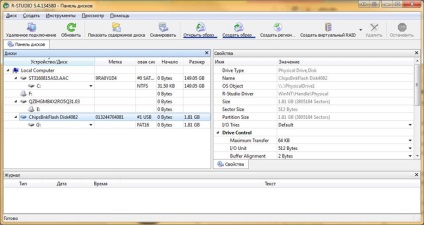
Рис 1. Панель дисків з докладною інформацією
- Вибираємо потрібний диск, а саме той, на якому знаходилися дані до видалення.
- Ніхто не сумнівався, що простіше простого було б відразу приступити до сканування і благополучно розправитися з усім цим.
Але ми ж не шукаємо легких шляхів, тому йдемо по безпечнішим шляхом і створюємо образ диска і працювати через нього, щоб не зіпсувати знаходяться на ньому файли і не довести ситуацію до безповоротного стану.
Для створення образу вам знадобиться вільне місце на диску, порівнянне з кількістю інформації, розташованої на ньому. Знаходимо кнопку «Створити образ», натискаємо на неї, у вікні вибираємо диск і папку зберігання і натискаємо «Так».

Рис 2. Для створення образу вибираємо диск і папку зберігання
- З'явиться наступне вікно, в якому ви побачите прогрес совершающегося створення образу. Це дійство може тривати аж до 3-4 годин, тому на час можна розслабитися.
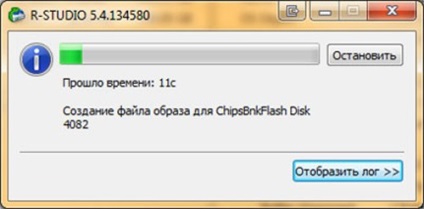
Рис 3. Чекаємо поки не завершиться процес створення образу
- Після завершення створення переходимо знову в панель дисків, знаходимо там кнопку «Відкрити образ», вказуємо папку знаходження.

Рис 4. Вказуємо папку знаходження нашого способу
- Після виявлення образу можна сканувати без страху про те, що файли можуть піти або зіпсуватися. Натискаємо кнопку «Сканувати» (на попередньому скріншоті вона підкреслена синім).
- У вікні з'явиться кнопка «Додатково», її ми натискаємо в разі, якщо вас цікавлять конкретні типи файлів. Натискаємо на «Відомі типи файлів» і відзначаємо тільки ті, які вам потрібні, якщо ви цього не зробите, то вам доведеться чекати ще довше, ніж при створенні образу. Якщо ж ви не знаєте тип віддалених файлів або ж хочете знайти відразу все, то ставимо галочку на «Шукати відомі типи файлів».
- Налаштування на цьому не закінчено, наступний крок - вибір виду сканування. Тут все залежить від того, скільки часу у вас в запасі і з якого носія ви робите відновлення. «Докладний вид» Вибирайте в разі, якщо інформації для відновлення мало, «Ні (найшвидший)» - якщо відновлюєте файли з жорсткого диска. Відновлення видалених файлів в r-studio піде більш злагоджено, якщо вибрати найшвидший спосіб, правда, ніякого графічного супроводу не буде.
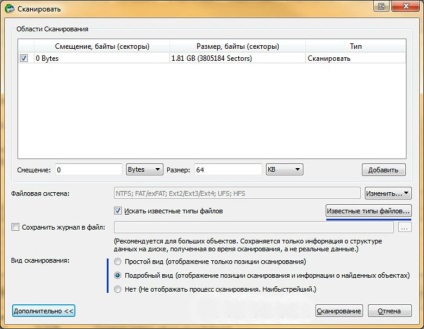
Рис 5. Вибираємо тип файлів і запускаємо сканування
- Натискаємо кнопку «Сканування».
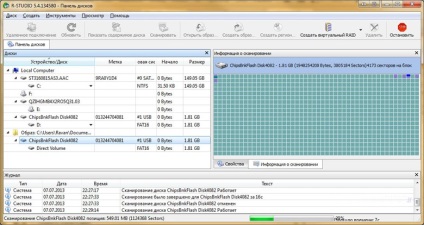
Рис 6. Інформація про скануванні в графічному вигляді
- Після завершення процесу сканування не треба розслаблятися, адже потім програма запропонує вам вибрати дані для відновлення. Ви можете вибрати «Відновити всі файли» і все, що було на носії буде знову «реанімовано», або після натискання на «Відновити всі файли» помічаємо галочками тільки те, що слід повернути до життя.
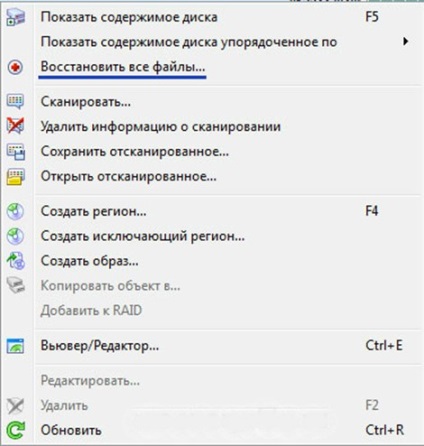
Рис 7. Можна відновити всі файли або позначити галочками потрібні
- Наступним кроком потрібно буде вказати папку для зберігання і почне процес відновлення, який займає годину, а то й більше (в залежності від обсягу інформації).
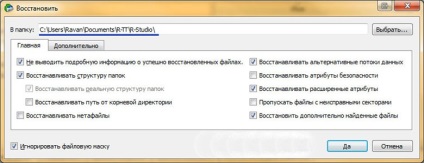
Рис 8. Вибираємо папку для зберігання і запускаємо реанімацію файлів
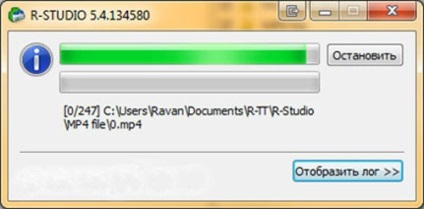
Користуватися рстудіо може кожен користувач, нехай вона і не швидка, не сама найпростіша у використанні (хоча, як виявляється, на ділі все набагато легше). Як показує досвід, відновити файли в r studioне виходить моментально, зате якість виконаної роботи захоплює навіть педантичних користувачів.
Працювати з r studio можна як на власному ПК, так і на робочому, адже, проблема зникнення робочих даних холод кров співробітників, що бояться гніву начальника. Заради віддалених сімейних фотографій, навчальних доповідей і робочих виступів можна витратити кілька годин на відновлення. Удачі, у вас вийде!
HDD 1TB забитий майже повністю. Образ за розміром зайняв стільки ж (на інший HDD). Куди відновлювати файли? Буде потрібно ще стільки ж? Ще один терабайт?
ну звичайно ж буде стільки ж скільки і було
Recover your password.